RESUME 8
PIVOT TABLE
Pivot Table adalah perangkat khusus di Microsoft Excel yang berfungsi untuk memberikan perspektif terhadap data yang kita miliki. Pivot table memungkinkan kita untuk membuat tampilan interaktif dari data. Tampilan interaktif ini disebut sebagai Pivot Table Report. Dengan perangkat ini, kita dengan mudah dan cepat menggolongkan data dalam kelompok-kelompok tertentu.
Struktur Pivot
•
Struktur
dasar sebuah Pivot Table disusun dari empat bagian berikut:
- Values
- Row
- Column
- Filter
Persiapan pembuatan Pivot
•
Persiapan
untuk Membuat Pivot Table Untuk membuat sebuah pivot table, kita membutuhkan
sebuah sumber data. Sumber data yang tepat untuk menghasilkan sebuah pivot
table harus dibuat dengan tata letak tabular.
•
Atribut-atribut
yang menunjukkan tata letak tabular yang efektif adalah:
- Baris pertama berisikan label judul
- Tiap kolom merepresentasikan kategori data yang
unik
- Tiap baris merepresentasikan item untuk tiap
kolom
- Tidak ada baris ataupun kolom yang kosong
Membuat Pivot Table
1 1. Pilih sel yang Anda inginkan untuk membuat PivotTable.
Catatan: Data Anda tidak boleh memiliki baris atau kolom kosong. Data
hanya boleh memiliki judul baris tunggal.
2 2. Pilih Sisipkan > PivotTable.
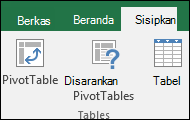 |
| support.office.com |
3 3. Dalam Pilih data yang ingin Anda analisis, pilih Pilih sebuah tabel atau rentang.
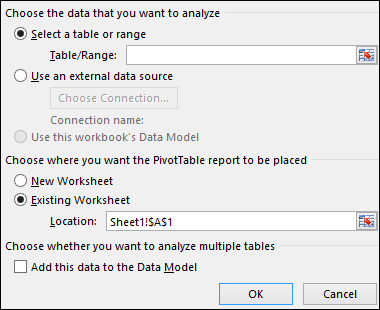 |
| support.office.com |
1 4. Dalam Tabel/Rentang, verifikasikan rentang
sel Anda.
2 5. Di bawah Pilih tempat Anda ingin meletakkan
laporan PivotTable, pilih lembar kerja baru untuk
meletakkan PivotTable di lembar kerja baru atau lembar kerja yang ada ,
lalu pilih lokasi yang Anda inginkan PivotTable muncul.
3 6. Pilih OK.
Mengembangkan PivotTable
1. Untuk menambahkan bidang ke PivotTable, centang kotak
nama bidang di panel Bidang PivotTable.
Catatan: Bidang yang dipilih akan ditambahkan ke area default: bidang
non-numerik akan ditambahkan ke Baris, hierarki tanggal dan waktu
akan ditambahkan ke Kolom, dan bidang numerik ditambahkan ke Nilai.
2. Untuk memindahkan bidang dari satu area ke yang lain,
seret bidang ke area target.
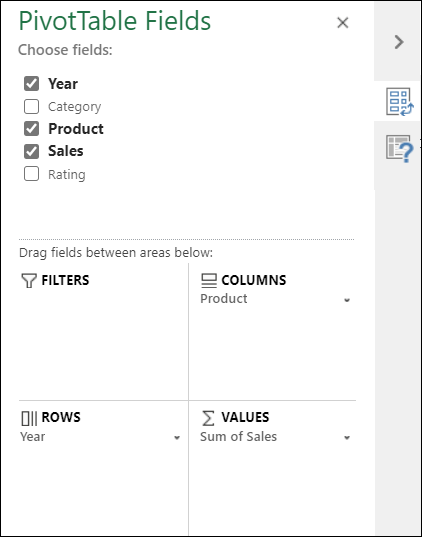







0 komentar:
Posting Komentar